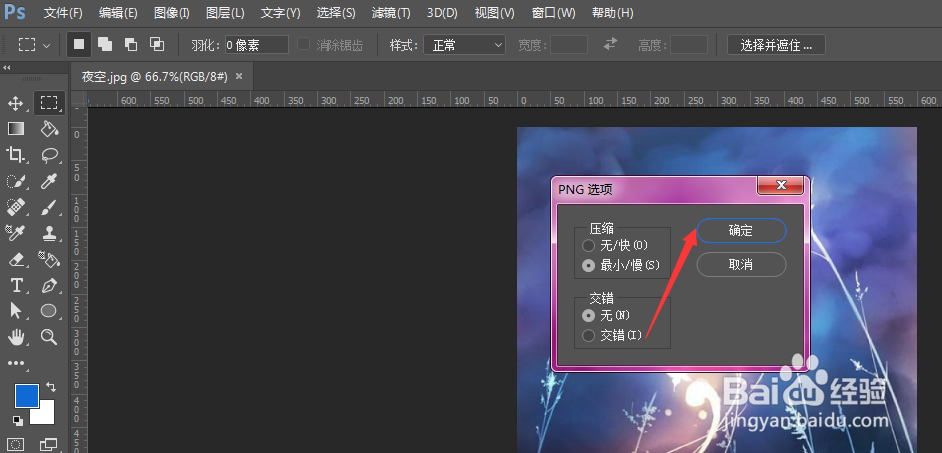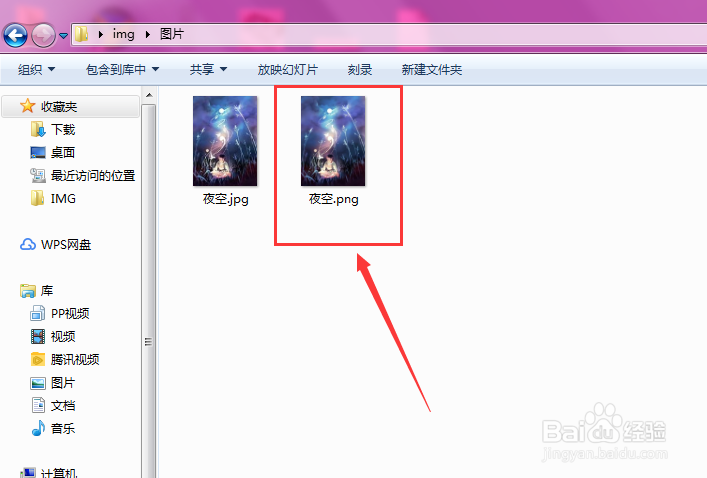1、在电脑上准备好需要转换格式的图片,如图所示;现在图片是jpg格式

2、然后打开PS软件,选择文件栏中的打开命令
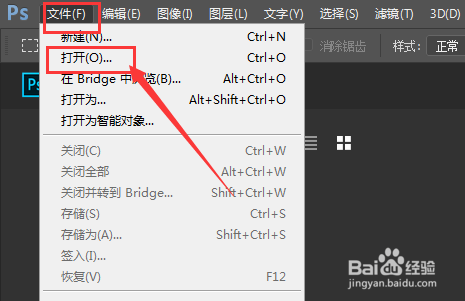
3、然后进入到图片库区域,选择图片打开
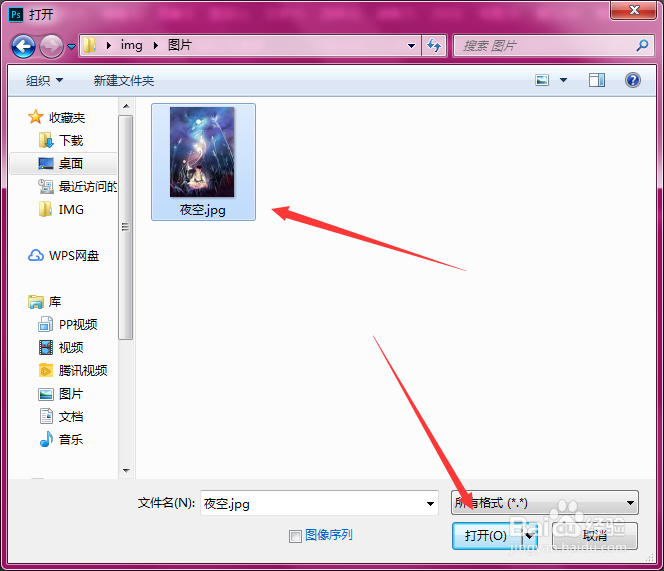
4、将图片置入到PS中后,再打开文件菜单

5、在下拉属性中,选择如图的【存储为】属性
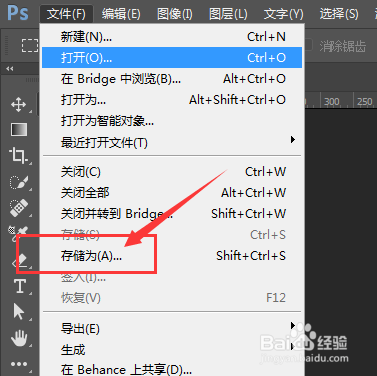
6、如图,在保存格式属性面板中,找到如图的PNG格式,选择保存路径,点击保存

7、默认确定,最后导出的图片就是PNG格式,如图所示。
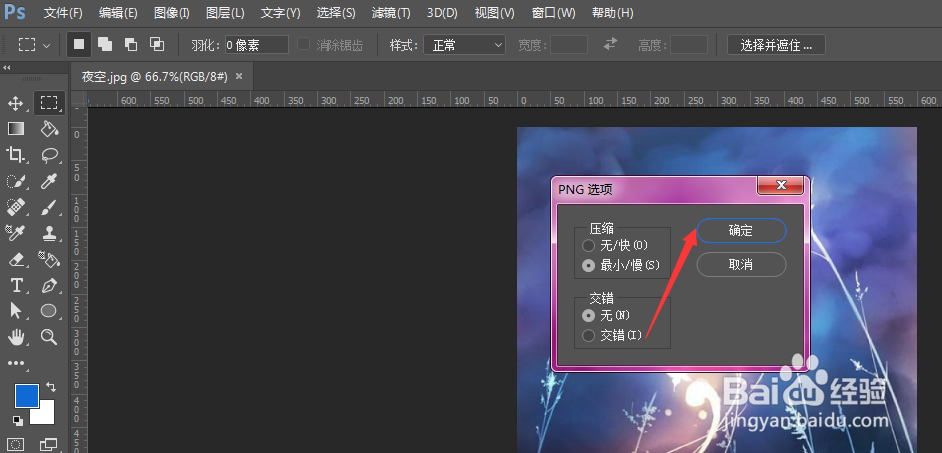
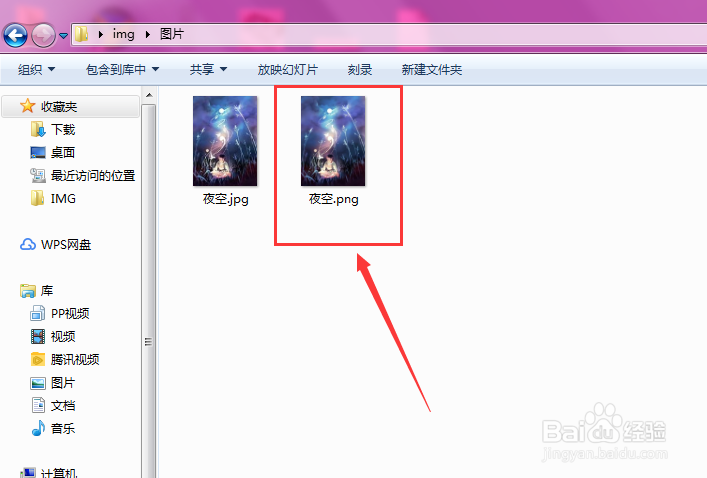
时间:2024-11-02 21:56:26
1、在电脑上准备好需要转换格式的图片,如图所示;现在图片是jpg格式

2、然后打开PS软件,选择文件栏中的打开命令
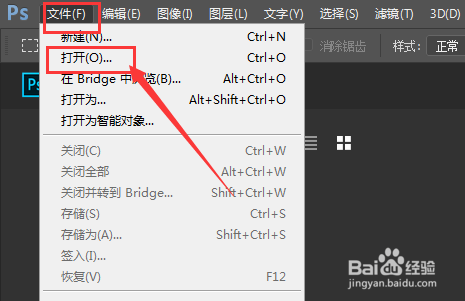
3、然后进入到图片库区域,选择图片打开
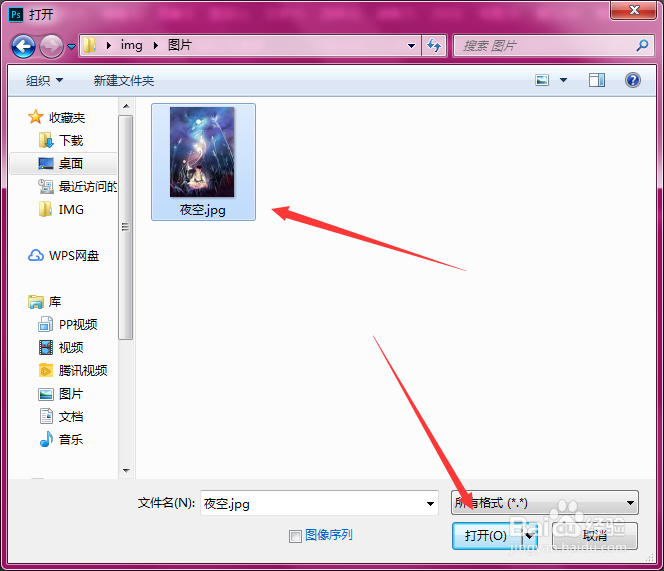
4、将图片置入到PS中后,再打开文件菜单

5、在下拉属性中,选择如图的【存储为】属性
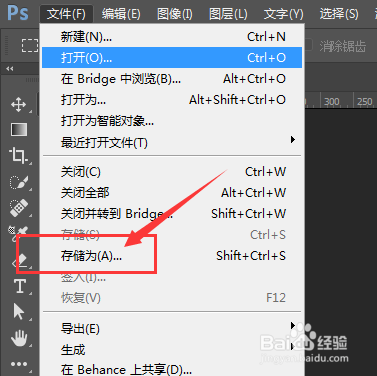
6、如图,在保存格式属性面板中,找到如图的PNG格式,选择保存路径,点击保存

7、默认确定,最后导出的图片就是PNG格式,如图所示。